구글 애드센스라는걸 알아버렸다 오늘도 열심히 포스팅을 해보는 중이다.
뻘글이라도 좀 써볼려한다. 궂이 이걸 안찾아 보아도 됩니다 ㅎㅎ
그냥 적는 김에 구글 애드센스 신청하는 방법을 포스팅 해보려합니다.
요목조목 알려드릴테니 잘 따라와보길 바랍니다.
- 구글 애드센스 심사 신청법
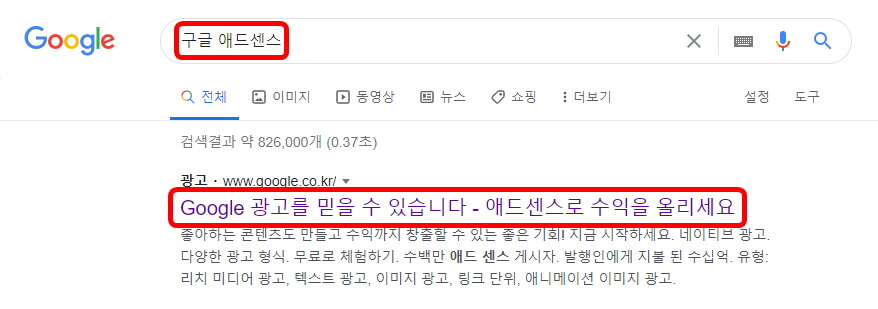
1. '구글 '에서 로그인을 하고 구글 애드센스를 검색해 사이트에 접속합니다.
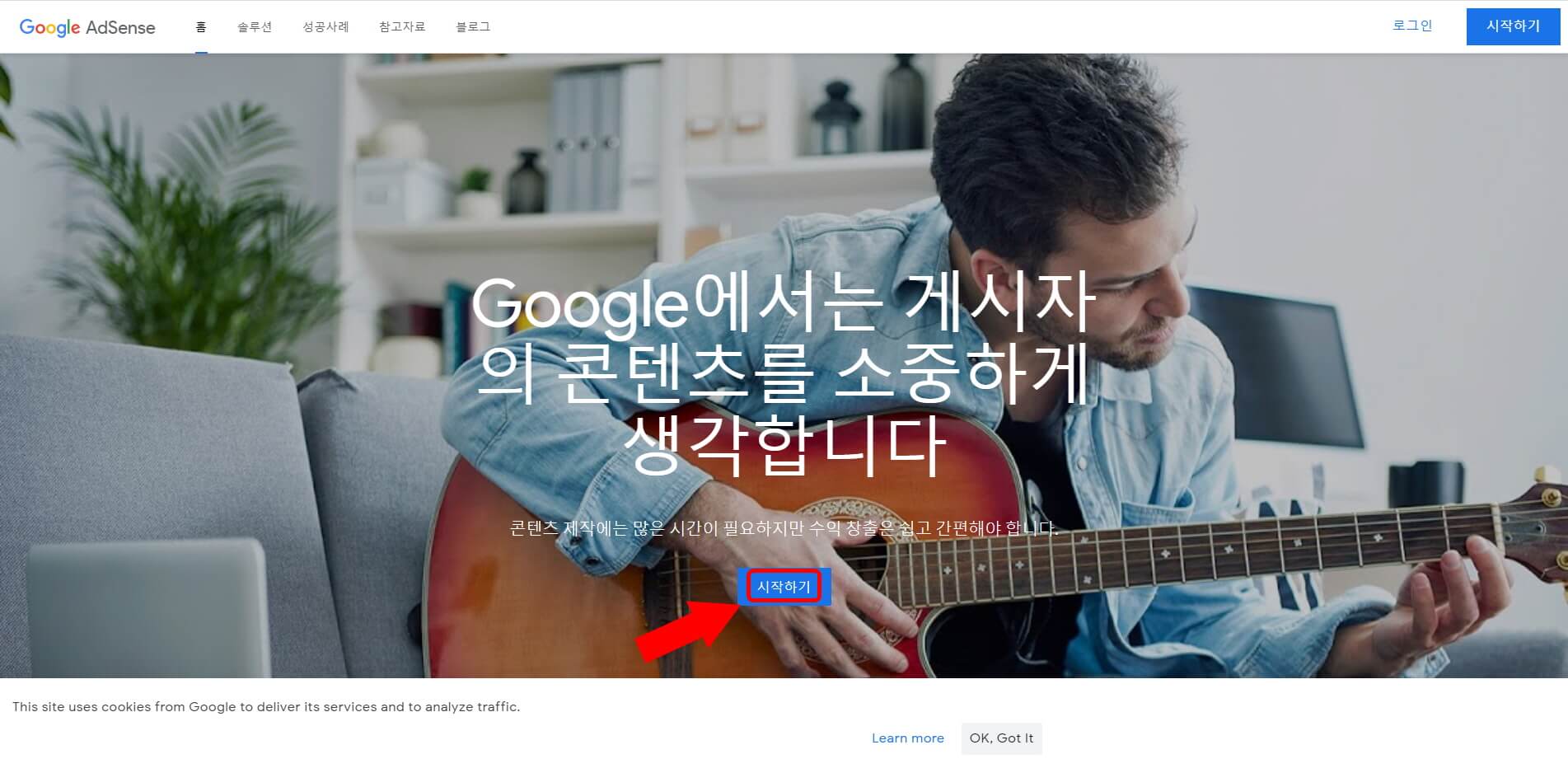
2. 시작하기를 클릭!
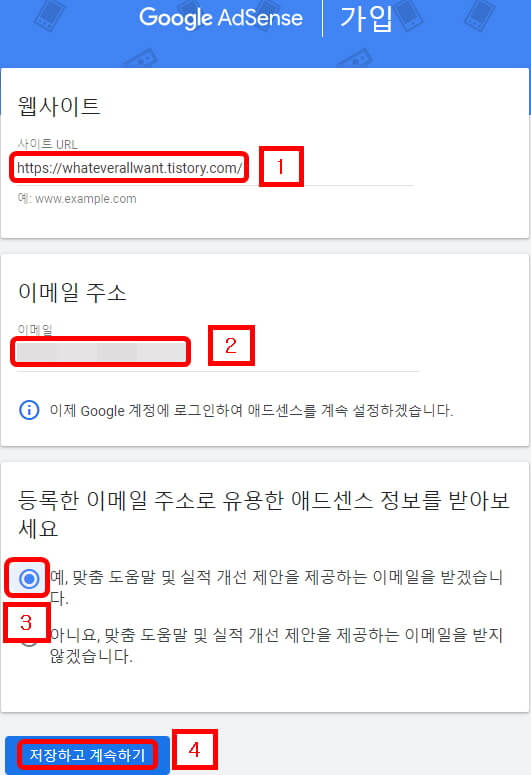
3. "구글 애드센스 가입" 항목을 입력한 후 하단의 [저장하고 계속하기] 버튼을 클릭합니다.
"웹사이트"에서 "사이트 URL" 필드에 Tistory 블로그 URL을 입력합니다. 여기서 주의할 점은 티스토리 블로그가 'http'가 아닌
'https'로 변경되었다는 점입니다.
따라서 "http://Tistory 블로그 주소" 형식으로 입력하지 않고 "https://Tistory 블로그 주소" 형식으로 입력해야 합니다.
제 경우에는 "https://dogdream0.tistory.com/"이 됩니다. 이메일 주소는 Google 애드센스 등록 및 승인 절차 및 운영 전반에 걸쳐
이메일을 쉽게 수신할 수 있는 이메일 주소여야 합니다. 그리고 "등록된 이메일 주소로 유용한 애드센스 정보 수신"을 "예, 실적 개선을
위한 맞춤 팁과 제안이 포함된 이메일을 수신하겠습니다."로 설정합니다.
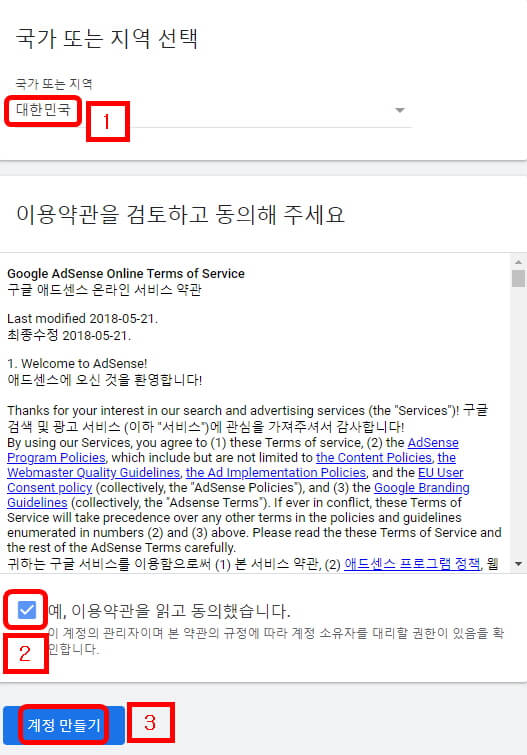
4. "국가 또는 지역"을 거주 국가/지역으로 설정하고 "예, 이용약관을 읽었으며 이에 동의합니다"에
체크한 후 하단의 "계정 만들기" 버튼을 클릭합니다.
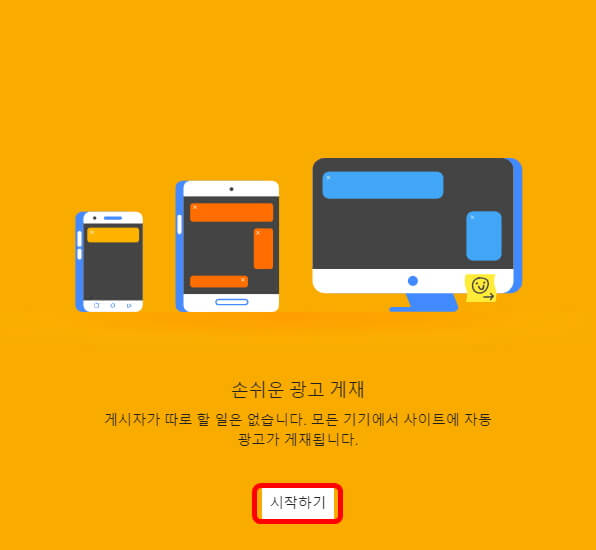
5. '시작하기' 버튼을 눌러줍니다.
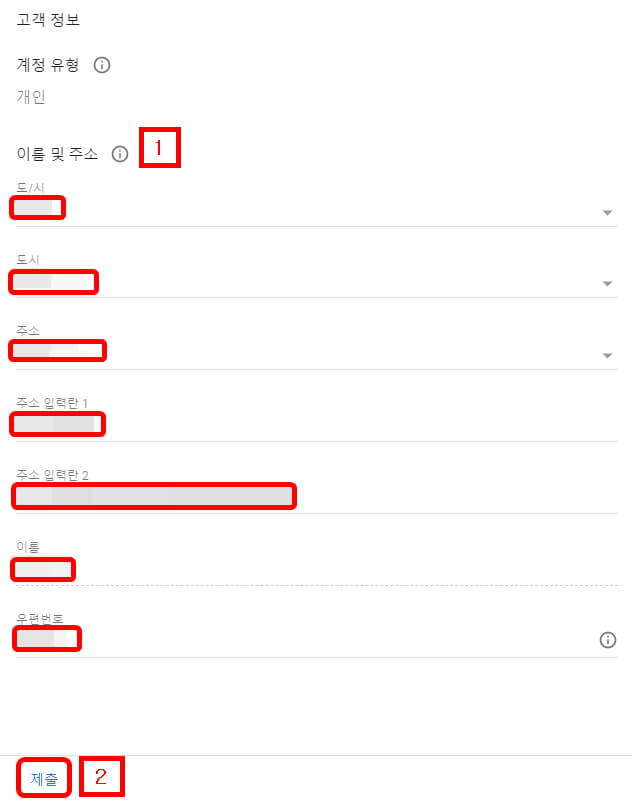
6. "고객정보"의 각 항목을 정확하게 입력한 후, 하단의 "제출" 버튼을 클릭합니다. 특히 구글 애드센스 수익이 10달러가 되면 이 주소가 비밀번호 이메일을 보내는
주소가 되며 이 주소를 입력해야 구글 애드센스 수익이 활성화된다. 물론 나중에 변경할 수 있습니다.
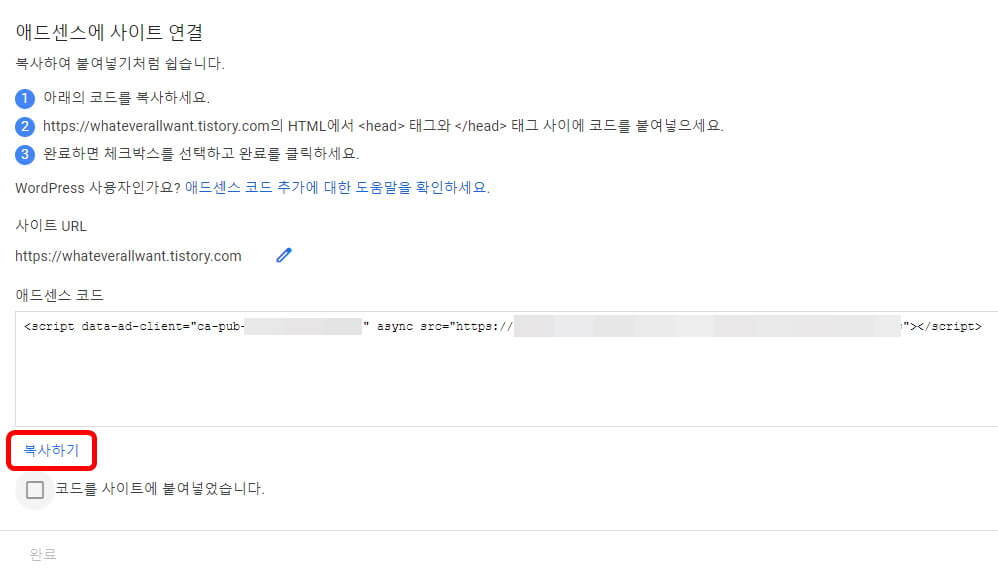
7. "복사" 버튼을 클릭하여 "애드센스 코드"를 복사하고 인터넷 브라우저에서 새 창을 열어 Tistory 블로그에 액세스합니다.
8. 티스토리 블로그의 "관리자" 페이지를 방문하세요.
9. 왼쪽 사이드바의 "장식" 카테고리에서 "스킨 편집" 항목을 클릭합니다.
10. 화면 오른쪽의 '스킨 편집' 화면에서 'HTML 편집' 버튼을 클릭합니다. 이 화면은 왼쪽과 오른쪽 두 부분으로 나뉩니다.

11. 상단 3개의 항목 중 'html' 항목으로 설정해줍니다.
10번 단계를 마치고 별 다른 행동을 취하지 않으면 기본적으로 'html' 항목이 설정되어 있을 것입니다.

12. 아까 head 부분에서 복사하였던 애드센스 코드를 붙여넣기합니다.

13. 우측 상단의 '적용' 버튼을 클릭한 뒤 7번 단계에서 열어두었던 인터넷 브라우저 창으로 돌아갑니다.
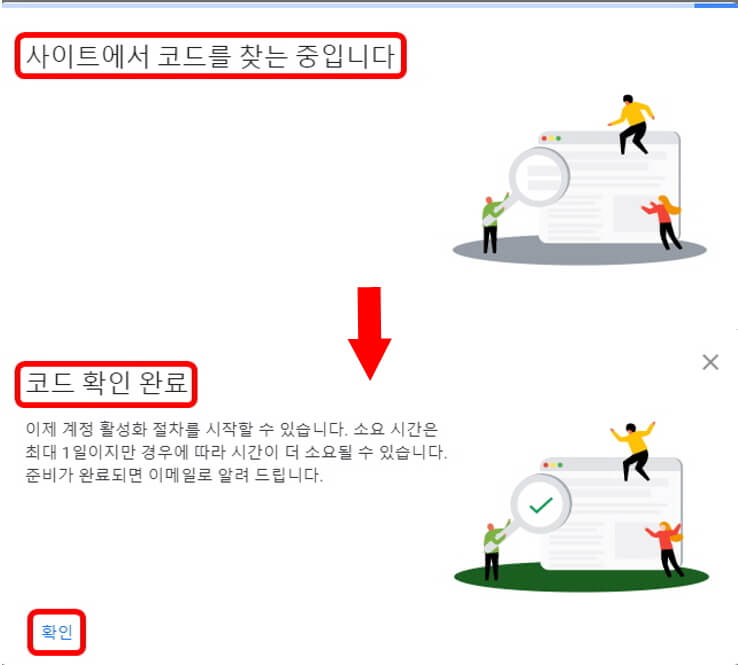
14. '코드를 사이트에 붙여 넣었습니다.'에 체크하신 뒤 하단의 '완료' 버튼을 눌러줍니다.
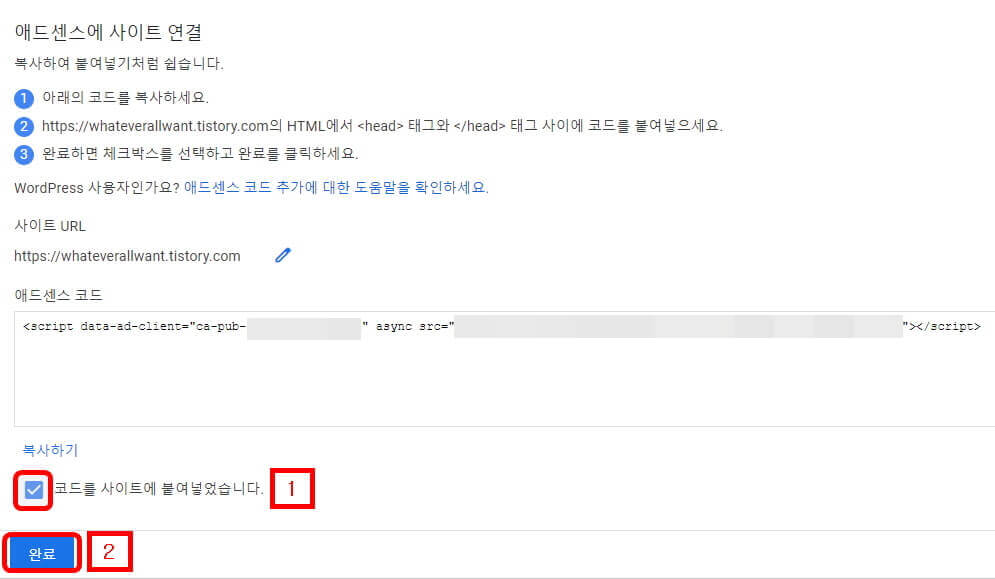
15. 12번 단계에서 붙여 넣어주었던 '애드센스 코드'를 티스토리 블로그에서 찾는 과정을 통해 본인의 사이트 소유를 확인하는 과정을 거친 뒤 '코드 확인 완료' 창이 뜨면 하단의 '확인' 버튼을 눌러줍니다.
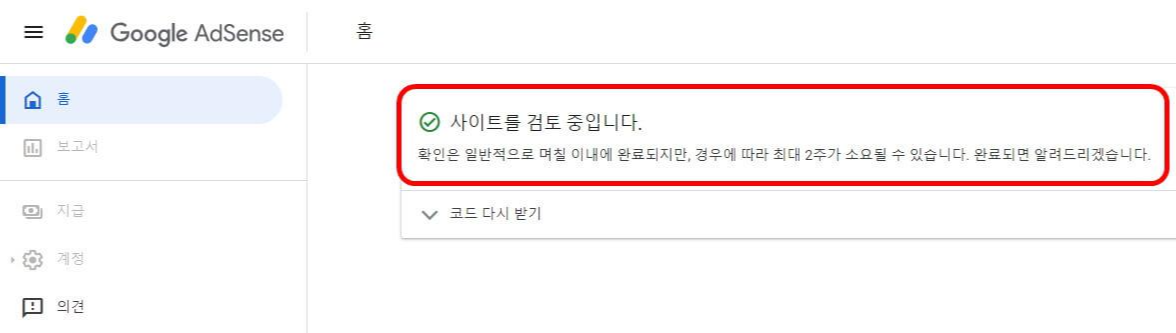
16. 구글 애드센스 심사 신청이 완료!
- Google Ad Sense의 팁입니다.(번역체입니다.)
- 1. 글 30개가 넘어야합니다.
- 2. 띄어쓰기를 제외한 게시글의 글자수는 1200자 이상입니다.
- 3. 2개 미만의 범주를 추천합니다.
- 구글 애드센스를 승인한 많은 선배들의 경험을 바탕으로, 구글 애드센스를 100% 승인한다는 것을 받아들이기 보다는 높은 가능성을 가지고 승인되었다. 가능한 한 참고하시고 이 조건들을 충족시켜 주시고 포스팅을 진행하시면 좋은 결과가 있을 것입니다.
- 끝내기
'IT > IT 정보' 카테고리의 다른 글
| 다양한 움짤 동영상 태그(HTML 비디오 태그) (0) | 2021.09.30 |
|---|---|
| HTTPS가 막혀? 그럼 이걸써보는게 어때? Goodbyedpi - 무설치 및 https우회, 바이러스 ㄴㄴ (0) | 2021.09.30 |
| 다운 불가능한 영상을 받는 방법 (스트리밍 영상 등등 가능OK) (0) | 2021.09.29 |
| 움짤을 동영상으로 바로 올려버리는 방법(움짤동영상) (0) | 2021.09.17 |
| 마우스 우클릭 해제 하는법(크롬확장프로그램) (0) | 2021.09.16 |


댓글